《安全模式下开启网络的全面指南》
在计算机系统中,安全模式是一种特殊的启动模式,它主要用于故障排除、系统维护以及处理一些可能影响正常系统运行的问题,我们需要在安全模式下开启网络来进行软件更新、获取驱动程序或者进行在线故障诊断等操作,以下是在不同操作系统下安全模式开启网络的详细方法。
一、Windows系统安全模式下开启网络
1、进入安全模式带网络连接(Windows 7及以上版本)
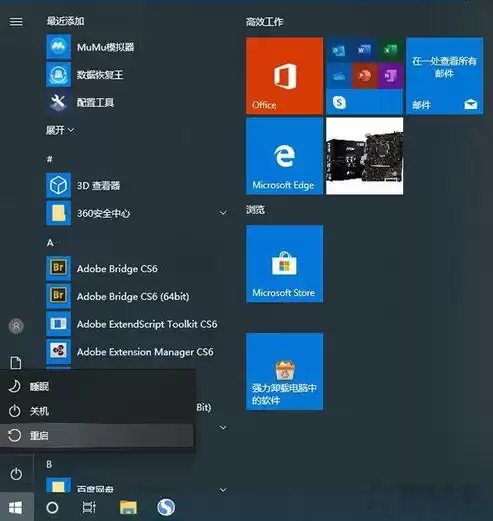
图片来源于网络,如有侵权联系删除
- 启动计算机,在开机自检(POST)过程中,不断按F8键(对于某些计算机可能是其他功能键,如F11或Del等,具体取决于主板制造商的设置),这会弹出高级启动选项菜单。
- 在高级启动选项菜单中,选择“安全模式带网络连接”,系统将以安全模式启动,并且会加载基本的网络驱动程序,以允许网络连接。
- 如果由于某些原因F8键无法调出菜单,可以尝试使用Windows安装光盘或USB启动盘来进入修复模式,在修复模式中选择进入安全模式带网络连接。
2、在安全模式下检查网络设置(Windows系统通用)
- 一旦进入安全模式带网络连接,打开“控制面板”,在Windows 10中,可以通过在搜索框中输入“控制面板”来找到它。
- 进入“网络和共享中心”,查看网络连接状态,如果是使用有线网络,确保网线连接正常,并且网络适配器没有被禁用,如果是无线网络,检查无线网卡是否被识别,并且尝试连接到已知的无线网络。
- 在安全模式下网络连接可能会受到限制,这可能是因为安全模式只加载了基本的网络驱动程序,一些高级的网络功能(如某些防火墙规则或网络协议)可能无法正常工作,如果遇到网络连接问题,可以尝试更新网络驱动程序,在设备管理器中,找到网络适配器,右键单击并选择“更新驱动程序”,可以选择自动搜索更新,或者手动指定驱动程序的位置。
3、使用命令提示符(CMD)进行网络故障排除(Windows系统)
- 在安全模式下,可以使用命令提示符来检查网络连接,打开命令提示符(可以通过在搜索框中输入“cmd”并回车)。
- 使用“ipconfig”命令来查看网络配置信息。“ipconfig /all”会显示详细的网络配置,包括IP地址、子网掩码、默认网关等,如果IP地址显示为“169.254.x.x”,这通常表示计算机没有从DHCP服务器获取到正确的IP地址,可以尝试使用“ipconfig /release”和“ipconfig /renew”命令来释放和重新获取IP地址。

图片来源于网络,如有侵权联系删除
- 使用“ping”命令来测试网络连接。“ping 8.8.8.8”(这是Google的公共Dns服务器地址)可以测试计算机是否能够连接到外部网络,ping”命令失败,可以尝试检查防火墙设置或者网络连接设备(如路由器)是否正常工作。
二、macOS系统安全模式下开启网络
1、进入安全模式(macOS)
- 关闭Mac电脑,然后按下电源按钮,立即按住Shift键,直到看到苹果标志和进度条,这将启动Mac进入安全模式。
2、检查网络连接(macOS)
- 在安全模式下,点击苹果菜单中的“系统偏好设置”,然后选择“网络”,可以看到当前的网络连接状态,如果是使用Wi - Fi连接,确保Wi - Fi已打开并且已连接到正确的网络,如果是使用以太网连接,检查网线是否插好。
- 与Windows系统类似,macOS安全模式下也可能存在网络功能受限的情况,如果遇到网络问题,可以尝试重新启动网络服务,在“网络”设置中,点击“高级”按钮,然后在“TCP/IP”选项卡中,点击“ Renew DHCP Lease”(对于使用DHCP获取IP地址的情况)来重新获取IP地址。
- 如果使用的是第三方防火墙软件,在安全模式下可能会影响网络连接,可以尝试暂时关闭防火墙软件来检查是否是防火墙导致的网络问题。
三、Linux系统安全模式下开启网络
1、进入安全模式(不同Linux发行版可能有所不同)

图片来源于网络,如有侵权联系删除
- 对于基于GRUB引导的Linux系统(如Ubuntu、Debian等),在开机启动时,当GRUB菜单出现时,按下“e”键编辑启动选项,找到以“linux”开头的行,在该行末尾添加“single”或者“init =/bin/bash”,然后按下F10键启动系统进入单用户模式(类似于安全模式)。
- 有些Linux发行版可能有专门的安全模式选项,可以在启动时通过相应的启动菜单选择进入安全模式。
2、配置网络(Linux系统)
- 在单用户模式下,需要手动配置网络,如果是使用有线网络并且采用DHCP获取IP地址,可以使用“dhclient”命令来获取IP地址。“dhclient eth0”(假设网络接口为eth0)。
- 如果要设置静态IP地址,可以使用“ifconfig”命令。“ifconfig eth0 192.168.1.100 netmask 252.252.252.0”来设置IP地址为192.168.1.100,子网掩码为252.252.252.0,然后使用“route add default gw 192.168.1.1”来设置默认网关(假设网关地址为192.168.1.1)。
- 对于无线网络连接,情况会更加复杂,可能需要安装和配置相应的无线网络管理工具,如“wicd”或“NetworkManager”,在单用户模式下,可以通过命令行安装这些工具(如果没有安装的话),然后使用它们来连接到无线网络。
在安全模式下开启网络并进行相关操作时,需要谨慎对待,因为安全模式下系统的运行环境与正常模式有所不同,如果在安全模式下进行了网络相关的更改(如更新驱动程序或修改网络设置),在回到正常模式后可能需要进一步检查系统的稳定性和网络功能是否完全恢复正常。
无论是Windows、macOS还是Linux系统,安全模式下开启网络都是一个有用的故障排除和维护手段,可以帮助我们在系统出现问题时获取必要的资源或者进行网络相关的诊断操作。


评论列表